реклама
 На повърхността Skype изглежда като приложение за текстови, аудио и видео чатове, чудесен начин да поддържате връзка с приятели. Само че е повече от това. Skype е услуга за съобщения чрез Voice over Internet Protocol (VoIP), която предлага редица разширени функции.
На повърхността Skype изглежда като приложение за текстови, аудио и видео чатове, чудесен начин да поддържате връзка с приятели. Само че е повече от това. Skype е услуга за съобщения чрез Voice over Internet Protocol (VoIP), която предлага редица разширени функции.
Първоначално създаден от естонски разработчици през 2003 г., Skype бързо достигна над 600 милиона потребители Границата на скайпа [INFOGRAPHIC]Спомняте ли си по тъмните дни преди пристигането на интернет, когато искате да направите международен телефонен разговор? Първо, трябваше да вземете банков заем, за да платите изисканите такси, които вашите ... Прочетете още и е придобита от Microsoft през 2011 г. Основната услуга не се е променила много оттогава и Skype остава един от най-надеждните начини за аудио и видео чат с приятели от цял свят. Освен това можете да имате пренасочени обаждания по Skype към мобилния си телефон, използвайте Skype Кредити, за да се обадите на всеки телефонен номер в света, а в някои държави можете да получите Skype номер, за да ви се обадят други.
Ако нещо от това ви звучи ново, разгледайте второ многостранно приложение.
Приготвяме се да започнем
След изтегляне и инсталирайки Skype, можете да създадете акаунт, като щракнете върху съответната връзка, когато първо стартирате приложението. След като влезете, ще видите пълен прозорец на Skype с вашите контакти вляво и раздели с интерес вдясно.
Лично аз предпочитам Компактен изглед само с моите контакти. Можете да превключвате изгледи чрез съответното меню в лентата с инструменти на Skype. В изглед менюто можете също да промените раздела по подразбиране, показан в Изглед по подразбиране. Вашите опции са Начало в Skype, Профил, Телефони за обаждане, и Галерия за снимки.
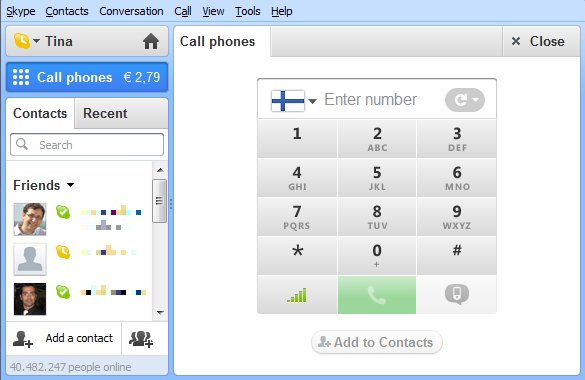
За да сте сигурни, че всъщност можете да използвате Skype с хора, тоест аудио или видео чат, трябва да погледнете в настройките на Skype и да настроите високоговорителите, микрофона и уеб камерата. Отидете на Инструменти, отвори Настроики прозорец и преминете към Настройки на звука. Тук можете да изберете и тествате вашия хардуер. Опцията за безплатни разговори в долната част е много полезна за потвърждение, че всичко работи. Продължи към Настройки за видео ако искате да използвате уеб камера.
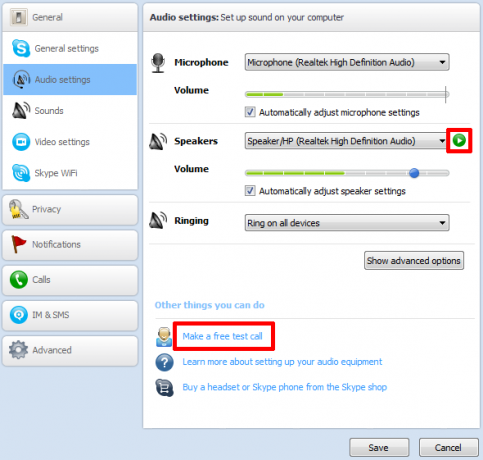
Ако се борите със Skype, разгледайте ги 6 неща, които трябва да проверите първо, когато Skype не работи Когато Skype не работи: 7 ключови настройки, които трябва да проверитеSkype няма да се свърже или няма звук? Ще ви преведем през простите стъпки за отстраняване на проблеми със Skype. Прочетете още .
Добавяне и управление на контакти
Можете да добавите контакти чрез съответния бутон в долната част на вашия Контакти списък. Въпреки че тази функция е предназначена да работи като телефонен указател, можете също да търсите в базата данни на Skype въз основа на данните за контакт на вашите контакти. Използвайки Контакти меню на лентата с инструменти можете да импортирате контакти от Facebook и други услуги.
Можете да организирате контактите си в списъци. За да създадете нов списък, щракнете Контакти в лентата с инструменти на Skype и отидете на Списъци за контакти и Създаване на нов списък ... при Списъци за контакти можете също да изберете кои списъци да се показват.
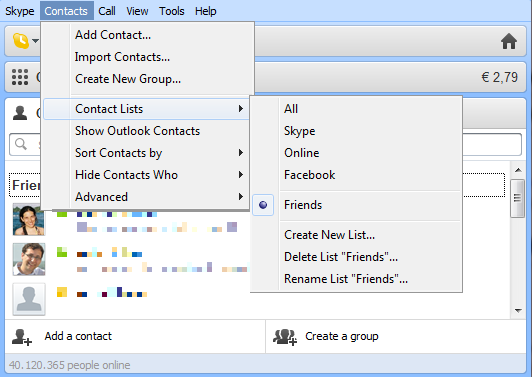
Обадете се на Skype приятел
След като имате хора в списъка си с контакти, можете да им звъните безплатно, при положение че те също използват Skype. Отворете прозореца за чат и щракнете върху съответния бутон за a Обадете се или Видео повикване. Можете също да се обадите на техния телефонен номер, като разширите списъка на записаните номера чрез малката стрелка и изберете този, който искате да позвъните. Това обаче изисква да имате на разположение Skype Credit.
След като провеждате разговор, можете да включите или изключите уеб камерата и звука си и да видите чата, като използвате съответните икони. Чрез иконата + можете да добавяте хора към обаждането, да изпращате контакти или да изпращате файл. Можете да добавите до 9 души към Skype разговор. Имайте предвид, че видеото е достъпно само за до двама души. За да имате видеоконференции с повече от двама души, трябва да се регистрирате за Skype Premium абонамент, достъпен чрез Сметка… на Skype меню на лентата с инструменти.
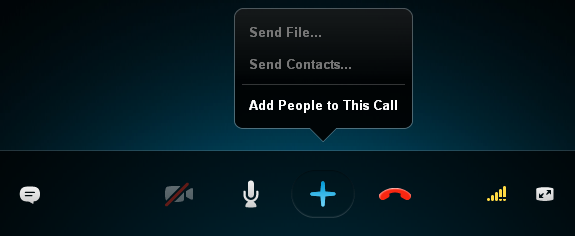
За да направите добро впечатление на вашите обаждания в Skype, проверете и тези 10 съвета, за да извлечете максимума от скайп видео конференциите 10 съвета, за да извлечете максимума от скайп видео конференциитеС правилната настройка Skype може да бъде чудесен инструмент за частни или професионални видеоконференции. Видео чатът изисква доста значителни ресурси от вашия компютър. Тази статия ще ви преведе през основните препарати, които ... Прочетете още .
Допълнете вашия кредит по Skype
Skype е чудесен за обаждания с връстници по интернет. Но тя работи и за обаждане на телефонни номера, при условие че сте закупили Skype Credit. В лентата с инструменти на Skype щракнете върху Skype и изберете Купете Skype Credit ... от менюто. Тук трябва да регистрирате сметка за фактуриране. Използвам PayPal, но можете също да използвате кредитна карта и няколко опции за банкиране.
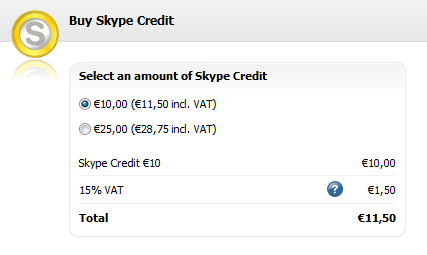
Skype Credit ви позволява да се обаждате на телефонни номера. Ако редовно се обаждате на определени региони, трябва да разгледате абонаменти. Например закупих 60 минути, за да се обадя на всеки американски номер. Абонаментите са достъпни чрез Skype / Сметка… / Обадете се на телефони.
Пренасочване на обаждане
За да пренасочите обаждания по Skype към телефонен номер, когато сте офлайн или извън него, щракнете Skype в менюто на лентата с инструменти изберете Сметка… и преминете към Пренасочване на обаждане раздел. Тук можете да въведете желания телефонен номер. Тази услуга е безплатна.
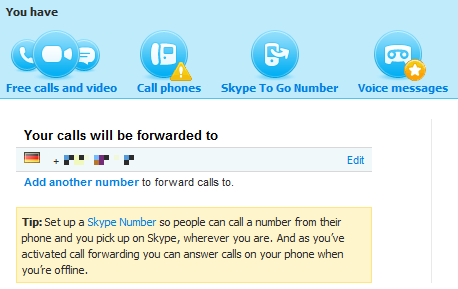
За да настроите това обратно, т.е. хората да се обаждат на местен телефонен номер и това се изпраща към вашия акаунт в Skype или услуга за гласово съобщение, имате нужда от Skype номер. Това е абонамент и цените зависят от вашето местоположение.
И още…
За да станете истински магьосник по Skype, трябва да изучите нашия Skype преки пътища Skype преки пътища Прочетете още мамят лист и погледнете в Skype приложения 3 задължителни приложения за Skype, за да подобрите опита си в чатаSkype е безплатен клиент за видео и аудио чат, който е достъпен за много различни платформи, включително Windows, Mac, Linux, iOS и Google Android. Една от причините Skype да е толкова успешна е, че освен високо ... Прочетете още .
Прегледахте ли внимателно тази статия, но стигнахте до извода, че Skype не е вашето нещо? Ето 6 от най-добрите безплатни алтернативи Болен от Skype? 7 най-добри безплатни алтернативи на SkypeСкайп алтернативите могат да ви освободят от посредствеността и значително да подобрят преживяването във видео чата. Тази статия обхваща осем варианта. Прочетете още . Или може би сте голям фен! Моля, споделете защо правите или не харесвате Skype и как бихте искали да го видите в бъдеще.
Тина пише за потребителските технологии повече от десетилетие. Има докторска степен по природни науки, диплома от Германия и магистърска степен от Швеция. Аналитичният й опит е помогнал на нейния успех като технологичен журналист в MakeUseOf, където сега ръководи изследванията и операциите с ключови думи.
